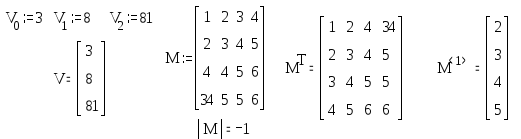- •Государственное образовательное учреждение высшего профессионального образования «Ковровская государственная технологическая академия
- •Предисловие
- •Форматирование абзацев
- •Форматирование символов
- •Создание маркированных и нумерованных списков
- •Работа с колонкам
- •Оборудование, инструменты и приборы.
- •Варианты заданий
- •Варианты заданий для работы с нумерованными и маркированными списками
- •Варианты заданий для работы с многоуровневыми списками
- •Порядок выполнения работы
- •Пример оформления практической части лабораторной работы № 1
- •Содержание отчета
- •Форматирование таблиц
- •Работа с математическими формулами
- •Оборудование, инструменты и приборы.
- •Варианты заданий
- •Варианты заданий
- •Порядок выполнения работы
- •Пример оформления практической части лабораторной работы № 2
- •Содержание отчета
- •Основные приемы работы
- •Вставка рисунков и диаграмм в документ
- •Макросы
- •Оборудование, инструменты и приборы.
- •Варианты заданий
- •Варианты заданий для создания блок-схем, работы с надписями, выносками
- •Задания для текстовых эффектов с помощью WordArt
- •Варианты заданий для создания макросов
- •Порядок выполнения работы
- •Пример оформления практической части лабораторной работы № 3
- •Содержание отчета
- •Контрольные вопросы
- •Лабораторная работа № 4 Слияние
- •Теоретическая часть
- •Оборудование, инструменты и приборы.
- •Варианты заданий
- •Варианты заданий для создания документа с использованием слияния
- •Порядок выполнения работы
- •Пример оформления практической части лабораторной работы № 4
- •Содержание отчета
- •Совместная работа Word с другими приложениями с помощью ole-технологии
- •Оборудование, инструменты и приборы.
- •Варианты заданий
- •Варианты заданий для работы с шаблонами
- •Варианты заданий для создания документа с использованием
- •Порядок выполнения работы
- •Содержание отчета
- •Варианты заданий
- •Варианты заданий
- •Порядок выполнения работы
- •Автозаполнение рядов данных
- •Выделение данных
- •Редактирование данных
- •Вставка и удаление строк и столбцов
- •Форматирование данных
- •Оборудование, инструменты и приборы.
- •Варианты заданий
- •Задание 1
- •Расчетная ведомость ао «темп» за июнь 1998г.
- •Задание 3
- •Нахождение производной
- •Задание 4
- •Экзаменационная ведомость
- •Задание 5
- •Задание 6
- •Рабочая ведомость
- •Задание 7
- •Сводная ведомость
- •Задание 8
- •Варианты функций
- •Порядок выполнения работы
- •Содержание отчета
- •Оборудование, инструменты и приборы.
- •Варианты заданий
- •Задание 1
- •Количество осадков в миллиметрах
- •Количество осадков в миллиметрах
- •Количество осадков в миллиметрах по годам
- •Вспомогательная таблица
- •Задание 2
- •Атмосферное давление
- •Задание 3
- •Заработная плата работников
- •Задание 4
- •Задание 5
- •Задание 6
- •Оплата за пользование телефоном
- •Порядок выполнения работы
- •Содержание отчета
- •Линия тренда
- •Оборудование, инструменты и приборы.
- •Варианты заданий
- •Задание 1
- •Исходные данные
- •Задание 2
- •Исходные данные
- •Задание 3
- •Изменения прибыли фирмы
- •Задание 4
- •Функциональная зависимость
- •Задание 5
- •Функциональная зависимость
- •Порядок выполнения работы
- •Содержание отчета
- •Пример списка
- •Организация ввода, просмотра и поиска данных с помощью форм
- •Сортировка списков
- •Сортировка
- •Фильтрация данных
- •Автофильтр
- •Расширенный фильтр
- •Создание диапазона условий
- •Примеры условий отбора расширенного фильтра
- •Подведение итогов
- •Подведение промежуточных итогов
- •Итоги по фамилиям получателей
- •Сводные таблицы
- •Создание сводных таблиц
- •Оборудование, инструменты и приборы.
- •Варианты заданий
- •Задание 1
- •Задание 2
- •Планеты солнечной системы
- •Задание 3
- •Исходные данные
- •Задание 4
- •Исходные данные
- •Задание 5
- •Исходные данные
- •Задание 6
- •Исходные данные
- •Порядок выполнения работы
- •Содержание отчета
- •Оборудование, инструменты и приборы.
- •Варианты заданий
- •Задание
- •Варианты заданий
- •Порядок выполнения работы
- •Содержание отчета
- •Оборудование, инструменты и приборы.
- •Порядок выполнения работы
- •Содержание отчета
- •Контрольные вопросы
- •Раздел 3. Visual basic for Application (vba).
- •Правила построения блок–схемы алгоритма
- •Виды алгоритмов
- •Лабораторная работа №14 Редактор vba. Создание формы проекта с элементами управления. Создание линейной программы.
- •Теоретическая часть
- •Оборудование, инструменты и приборы.
- •Варианты заданий
- •Варианты заданий
- •Порядок выполнения работы
- •Содержание отчета
- •Контрольные вопросы
- •Лабораторная работа №15 Редактор vba. Условный оператор. Подпрограммы
- •Теоретическая часть
- •Оборудование, инструменты и приборы
- •Варианты заданий
- •Варианты заданий
- •Порядок выполнения работы
- •Содержание отчета
- •Контрольные вопросы
- •Лабораторная работа № 16 Редактор vba. Оператор множественного ветвления
- •Теоретическая часть
- •Оборудование, инструменты и приборы
- •Варианты заданий
- •Варианты заданий
- •Порядок выполнения работы
- •Содержание отчета
- •Оборудование, инструменты и приборы
- •Варианты заданий
- •Варианты заданий
- •Порядок выполнения работы
- •Содержание отчета
- •Программная реализация метода бисекции
- •”Задайте интервал, содержащий один корень”
- •Оборудование, инструменты и приборы
- •Варианты заданий
- •Порядок выполнения работы
- •Содержание отчета
- •Контрольные вопросы
- •Редактор vba. Оператор цикла со счетчиком
- •Теоретическая часть
- •Оборудование, инструменты и приборы
- •Варианты заданий
- •Варианты заданий
- •Порядок выполнения работы
- •Содержание отчета
- •Контрольные вопросы
- •Лабораторная работа № 20 Редактор vba. Отладка программ. Пошаговое выполнение программы
- •Теоретическая часть
- •Кнопки панели инструментов Debug
- •Оборудование, инструменты и приборы
- •Варианты заданий
- •Варианты заданий
- •Порядок выполнения работы
- •Для пошагового выполнения программы на этапе суммирования значений элементов массива необходимо выполнить следующие действия:
- •Содержание отчета
- •Контрольные вопросы
- •3. Присваивание значений переменным
- •4. Задание ранжированной переменной
- •6. Определение и вычисление функции
- •7. Символьные преобразования.
- •8. Работа с векторами и матрицами:
- •Оборудование, инструменты и приборы
- •Варианты заданий
- •Задание 1
- •Варианты заданий
- •Задание 2
- •Варианты заданий
- •Задание 3
- •Варианты заданий
- •Задание 4
- •Варианты заданий
- •Задание 5
- •Контрольные вопросы
- •Лабораторная работа № 22 Построение графиков функций
- •Теоретическая часть
- •Оборудование, инструменты и приборы
- •Варианты заданий
- •Задание 1
- •Варианты заданий
- •Задание 2
- •Варианты заданий
- •Задание 3
- •Варианты заданий
- •Задание 4
- •Варианты заданий
- •Задание 5
- •7. Символьное решение систем уравнений
- •Задание 2
- •Варианты заданий
- •Задание 3
- •Варианты заданий
- •Задание 4
- •Оборудование, инструменты и приборы
- •Варианты заданий
- •Задание 1
- •Варианты заданий
- •Задание 2
- •Варианты заданий
- •Задание 3
- •Выполнение линейной регрессии
- •Реализация линейной регрессии общего вида
- •3. Одномерная линейная аппроксимация
- •4. Одномерная сплайн-интерполяция
- •5. Функции сглаживания данных
- •6. Функции предсказания данных.
- •Оборудование, инструменты и приборы
- •Варианты заданий
- •Задание 1
- •Варианты заданий
- •Задание 2
- •Оборудование, инструменты и приборы
- •Варианты заданий
- •Задание1
- •Варианты заданий
- •Задание 2
- •Варианты заданий
- •Задание 3
- •Варианты заданий
- •Порядок выполнения работы.
- •Содержание отчета.
- •Контрольные вопросы
- •Раздел 5. Тесты
- •Список литературы Содержание
3. Присваивание значений переменным
Основным знаком присваивания является составной знак :=, вводимый двоеточием. Присвойте значения переменным и вычислите выражение:

x:=2.3 y:=6
x-7*y=
4. Задание ранжированной переменной

a:=0,0.1..2
– в переменную а запишется массив чисел от 0 до 2 с шагом 0.1 Чтобы получить знак .. нужно нажать ;. Для проверки набрать а=. Обратите внимание, если вы допустили ошибку, текст выделяется красным цветом.
Часто упорядоченный ряд значений какой-либо переменной (например, абсциссы х) нужен для построения графика функции.
Работа с размерными переменными
Данные и переменные могут быть размерными, т.е. характеризоваться не только своим значением, но и единицей измерения. Для присваивания таким переменным значения используют обычные знаки присваивания, но после численного значения со знаком умножения или пробела указывается единица измерения. Ее удобно выбирать из окна размерных величин, которое появляется при активации на стандартной панели инструментов кнопки с изображением мерной кружки. Примеры вычислений с размерными величинами:
![]()
6. Определение и вычисление функции
MathCad имеет множество встроенных функций, которые удобно вводить с палитры функций. Наряду с этим могут задаваться и функции пользователя, описывающие произвольные функции. Функции могут (наряду с операторами) входить в математические выражения.
Примеры использования функций:

7. Символьные преобразования.
Символьные преобразования позволяют решить многие задачи математики аналитически, без применения численных методов. Они позволяют проводить такие преобразования как алгебраические операции (упрощение выражений, разложение на множители, приведение подобных слагаемых, определение коэффициентов полинома, заданного в виде произведения более простых полиномов, разложение на элементарные дроби, подстановка переменной, матричная алгебра), основные действия математического анализа (дифференцирование, интегрирование, разложение в ряды), а также интегральные преобразования (преобразование Фурье, преобразование Лапласа, Z-преобразование).
Символьные вычисления в MathCad можно осуществлять в двух различных вариантах:
с помощью команд меню – для этого необходимо ввести выражение, выделить его целиком и выбрать в главном меню, например, пункты Symbolics | Variable | Integrane (Символика | Переменная | Интегрировать)
Например:

с помощью оператора символьного вывода , ключевых слов символьного процессора и обычных формул.
Например:

8. Работа с векторами и матрицами:
Массивы могут содержать как числовые, так и символьные данные. Массив, как и любая переменная, задается именем. Местоположение элемента задается индексом. Нумерация строк и столбцов в матрице начинается с нуля. Для ввода индекса используется знак “[”. Массив можно вводить поэлементно или в виде обычной матрицы электронной таблицы. Чтобы сформировать вектор или матрицу нужно выбрать в математическом меню кнопку матрица, в появившемся окне задать количество строк и столбцов матрицы. На рабочем поле, в том месте, где находился курсор, появится шаблон матрицы, который нужно заполнить. Панель работы с матрицами позволяет также найти определитель матрицы |М|, транспонировать матрицу МТ, можно вывести столбец матрицы.
Например: